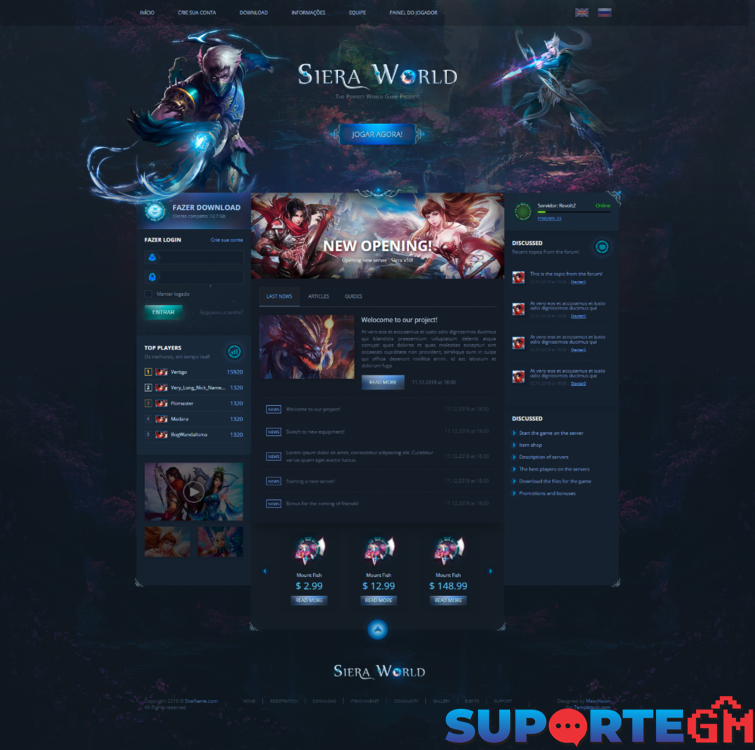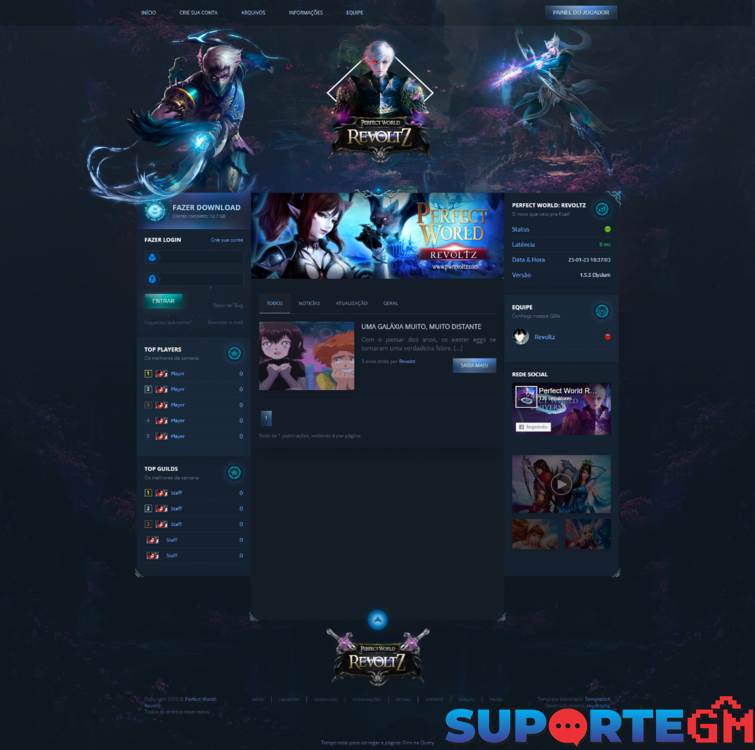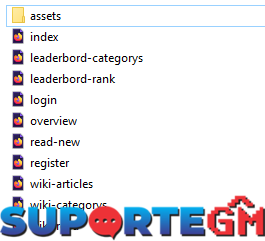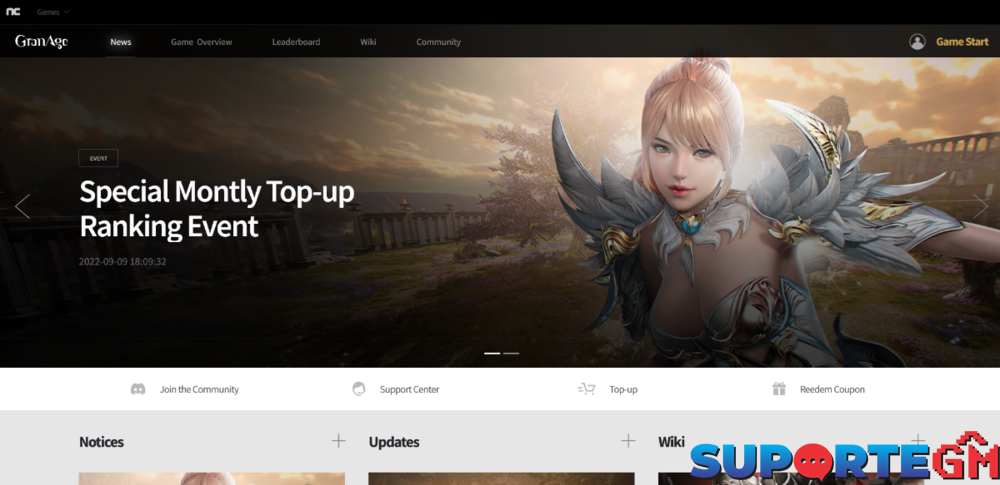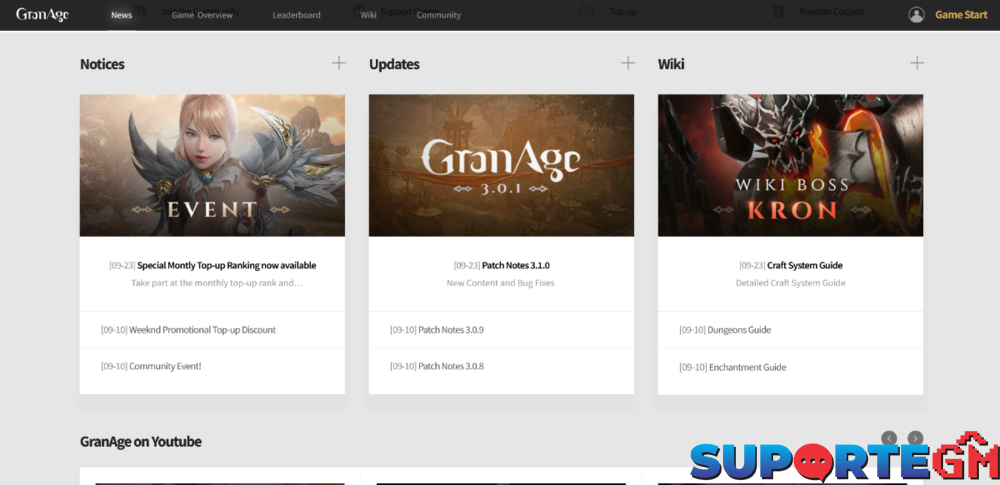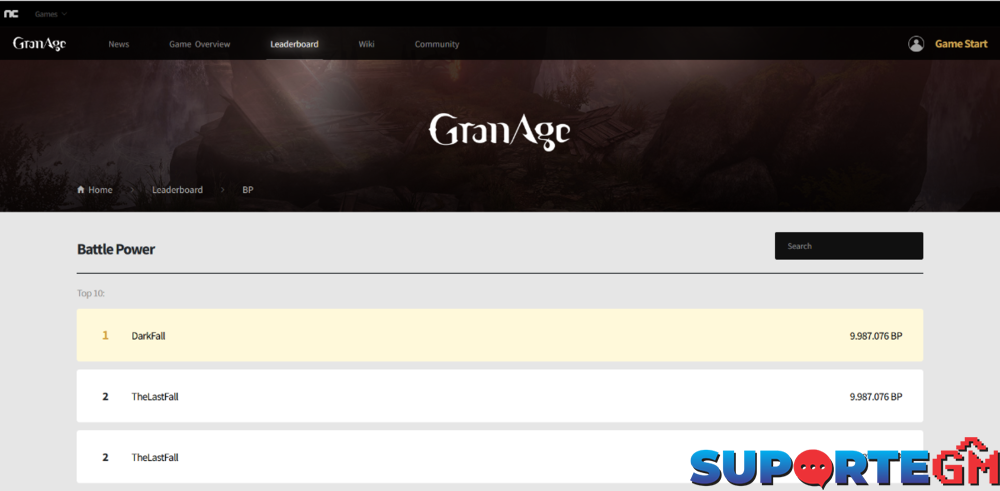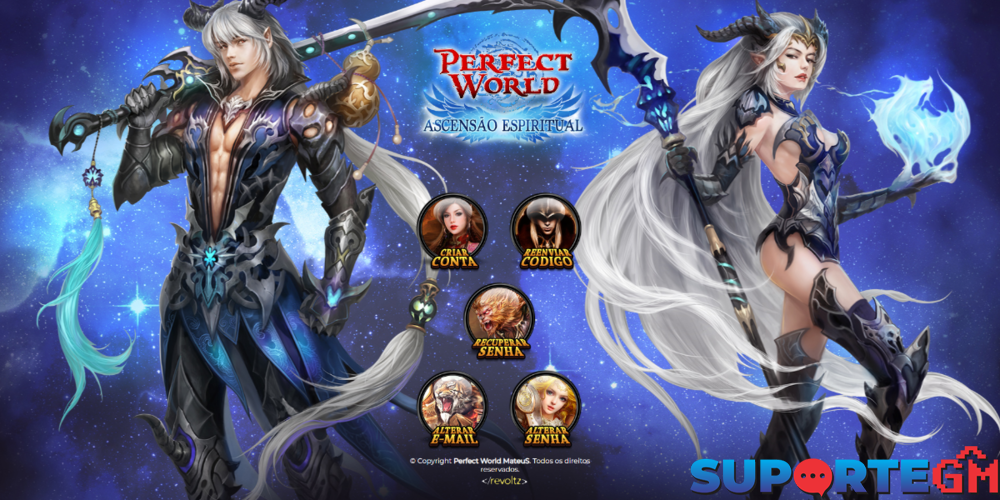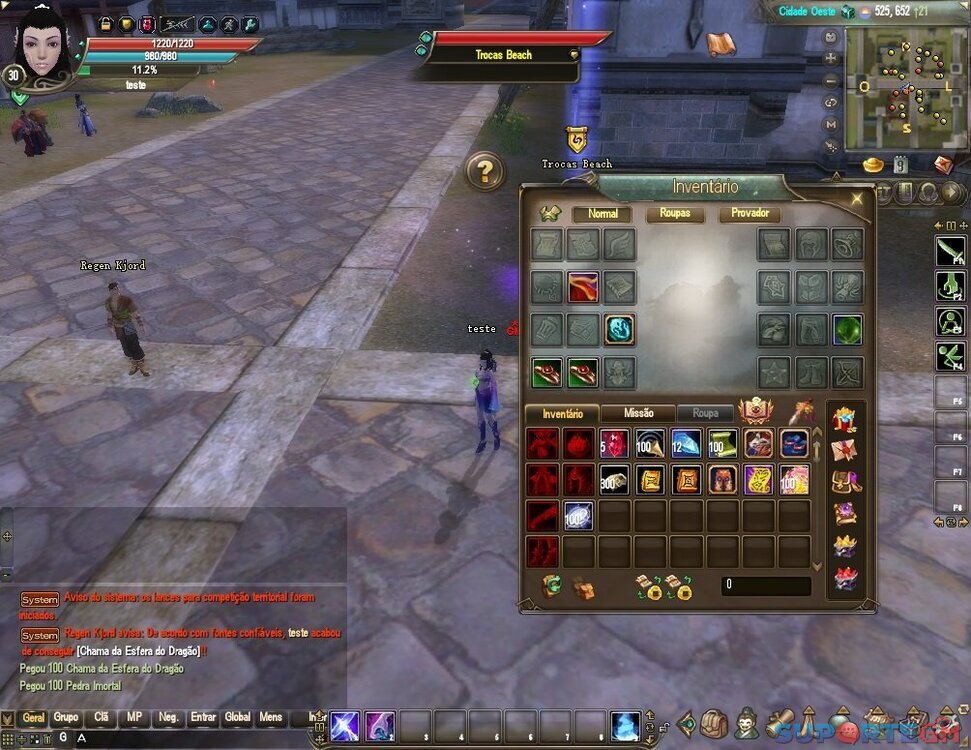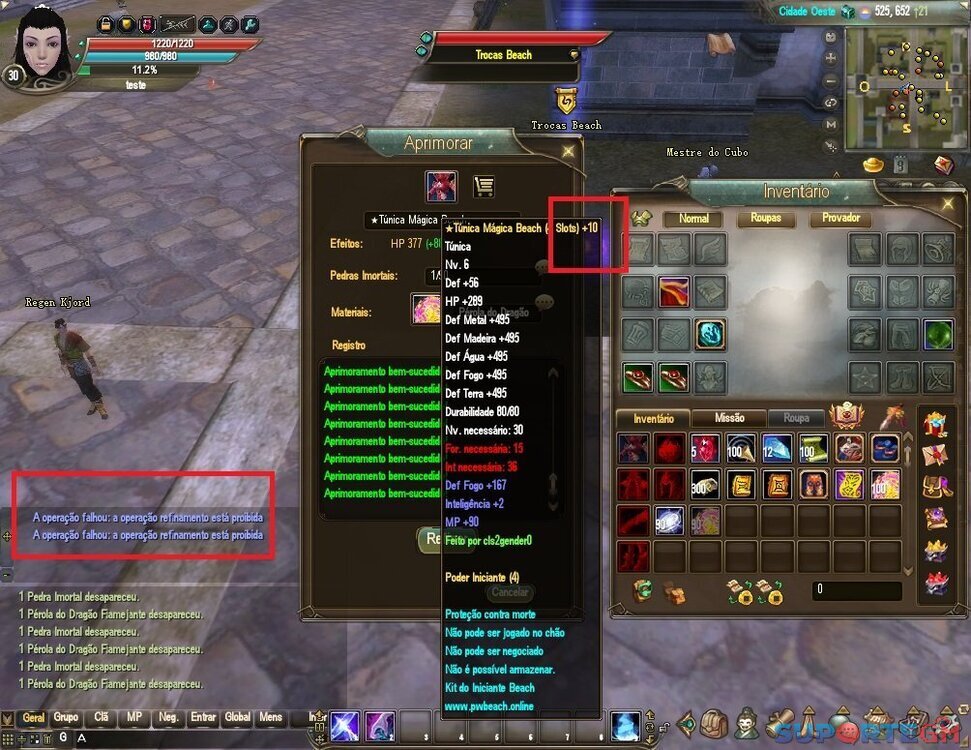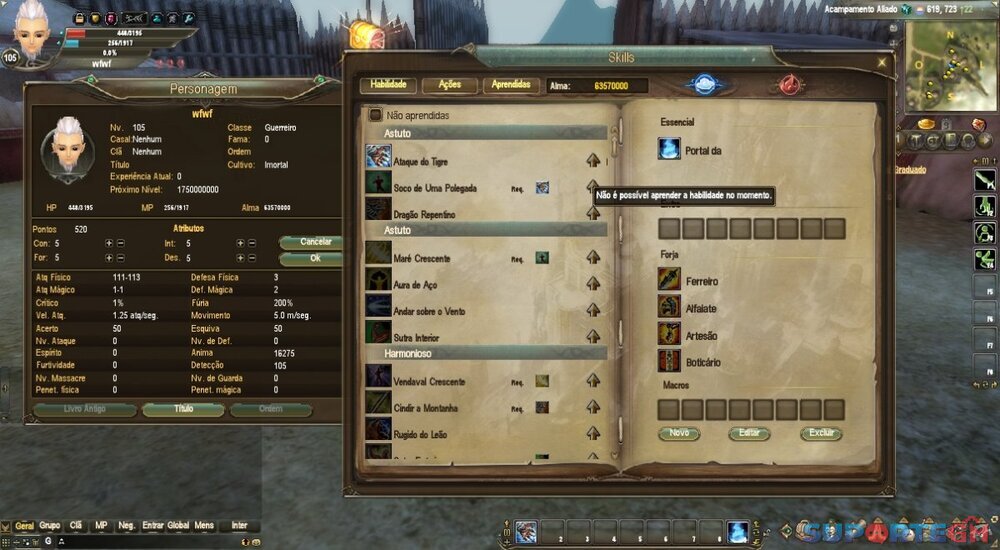Os Melhores
Conteúdo popular
Mostrando conteúdo com a maior reputação em 05/26/23 in todas as áreas
-
Simplesmente repostado o conteúdo que já postei na Ragezone Internacional aqui. [Conteúdo Oculto] [Conteúdo Oculto] Créditos eu mesmo. Também inclui um domain de 2 nações. domain2.data2 pontos
-
Segue: 3 Raças.rar 4 Raças.rar 5 Raças.rar 6 Raças.rar2 pontos
-
authd-base64.zip Configura usuário e senha mysql em authd/table.xml Comando para ligar: cd pwserver/authd/; ./authd start >pwserver/logs/authd.log & Caso fica dando erro de Connection Failed pegue o conteudo de authd/authd_old.conf e coloque em authd/authd.conf ou pega o authd.conf de alguma auth que já esteja funcionando em seu servidor2 pontos
-
1 ponto
-
Caso esse limite seja ultrapassado, bloqueia o HWID (identificação única do hardware) e registra informações sobre o IP, quantidade de pacotes enviados e a data Instale o iptables-persistent e o pacote mysql-client sudo apt-get update sudo apt-get install iptables-persistent mysql-client Carregue o módulo xt_recent sudo modprobe xt_recent Regras do iptables sudo iptables -N HWID_BLOCK sudo iptables -A HWID_BLOCK -m recent --name HWID --set --mask 255.255.255.255 --rsource sudo iptables -A HWID_BLOCK -m recent --name HWID --update --seconds 86400 --mask 255.255.255.255 --rsource -j LOG --log-prefix "HWID blocked: " --log-level 4 sudo iptables -A INPUT -p tcp --dport 29000 -m connlimit --connlimit-above 25 --connlimit-mask 0 -j HWID_BLOCK sudo iptables-save | sudo tee /etc/iptables/rules.v4 Crie um script para salvar as informações no MySQL. Por exemplo, crie o arquivo /usr/local/bin/save_to_mysql.sh com o seguinte conteúdo Não se esqueça de criar um banco de dados chamado 'connections' #!/bin/bash IP_ADDRESS=$1 PACKETS=$2 DATE=$(date +"%Y-%m-%d %H:%M:%S") mysql -u <username> -p<password> -e "INSERT INTO connections (ip_address, packets, date) VALUES ('$IP_ADDRESS', '$PACKETS', '$DATE');" <database> Dê permissão de execução ao script sudo chmod +x /usr/local/bin/save_to_mysql.sh Adicione uma regra no iptables para chamar o script quando o limite de conexões for excedido. No exemplo abaixo, assumimos que o script está localizado em /usr/local/bin/save_to_mysql.sh: sudo iptables -A HWID_BLOCK -m recent --name HWID --update --seconds 0 --mask 255.255.255.255 --rsource -j LOG --log-prefix "HWID blocked: " --log-level 4 --nflog-prefix "iptables-save: " --nflog-group 1 --nflog-range 64 --nflog-threshold 10 sudo iptables -A HWID_BLOCK -m recent --name HWID --update --seconds 0 --mask 255.255.255.255 --rsource -j LOG --log-prefix "HWID blocked: " --log-level 4 --nflog-prefix "iptables-save: " --nflog-group 1 --nflog-range 64 --nflog-threshold 10 --nflog-cprange 128 --nflog1 ponto
-
1 ponto
-
1 ponto
-
Olá todos, vim compartilhar com vocês hoje, um template que eu comprei há mais ou menos 1 ano e acabei não utilizando e também não tenho pretensão de utilizar. Esse template está no formato de html5 ( html, css e js), e está como uma tela em branco, você pode ajustar da maneira que deseja. Conteúdo do arquivo: Capturas de Tela: Baixar: Granage Template.rar1 ponto
-
Bom esse sistema de trivia foi criado por @Bola e crakeado por halysim é um ótima sistema para ajuda o seu servidor. Configuração é fácil só abrir os arquivos de config e ajusta e ser feliz, lembre-se de da permissões. Trivia cracked by Halysim.rar1 ponto
-
Olá a todos, estou buscando trazer tutoriais de coisas mais complexas, para que desenvolvedores que estão começando a pouco tempo, possa crescer ainda mais seu conhecimento. Vim trazer algo que poucos tem conhecimento e também tiveram curiosidade de saber, sobre mapas e sobre fixação de mapas. Quando eu construi o New History em 2018, eu customizei ele ao máximo e com isso eu aprendi bastante a trabalhar com mapas e me foi despertado muita curiosidade sobre. Hoje trabalhando com as novas versões, eu tive que adicionar na minha build mais de 25 mapas e vim ensinar vocês como adicionar novos mapas no servidor da forma correta (gs.conf). Lembrando, que todo o sistema de exportação e downgrade não precisa ser ensinado, pois há uma ferramenta perfeita para esse trabalho do Steve Langley (Skype: narrowengineer), o AngelicaMapEditor. Só deixando um adendo, a ferramenta não gera npcgen.data, path.sev e arquivos de configuração dos mapas (Sem esses, os mapas não ligam), então recomendo antes de tudo, clonar um existente (Limpo) e adicionar os novos arquivos exportados. Agora vamos para o que interessa! Vou usar como exemplo o mapa:a101 (is101). Você precisará abrir o arquivo instance.txt (element/configs.pck/instance.txt) e gs.conf (PWServer/gamed/gs.conf) Estando com os dois abertos, você irá pesquisar no instance.txt: "a101" Estará mais ou menos assim: ////////////////////////////////////////////////////////////// "北陆-蜃渊雪国遗址" { 91 "a101" // path "loading/a101" // loading background 2,2 // row, column 0 "r0_0-c1_1-l0.cfg" {} 0 } ////////////////////////////////////////////////////////////// Somente disso que precisaremos. Informações que iremos precisar para o servidor: 91 = ID do mapa (tag) “a101” = nome do mapa 2,2 = Row / Colum Sempre bom lembrar que esses valores podem alterar dependendo de qual mapa você irá utilizar, então não se apegue a isso. Agora vamos para o gs.conf Ensinamento básico, se você reparar: São 2 tipos de mapas: world_servers e instance_servers. O que você precisa definir primeiro é isso, se será um mapa aberto (world_servers), ou se será uma dungeon ( quando desmonta o grupo todo mundo é expulso e ela reseta) instance_servers. Bem, escolhendo isso, você irá definir como vamos solicitar esse mapa depois do último mapa definido em world_servers ou instance_servers, ficando assim: world_servers = gs01;/*imagine vários mapas definidos*/;is101; Então você percebeu que vamos chamar nosso mapa de is101, mas você pode colocar qualquer nome (nessa etapa e nas demais definições), exemplos: zd411, ab587, z57… Como você é inteligente e já percebeu, eu defini meu mapa como um mapa aberto, ou seja, um world_server. Agora você vai terminar de configurar seu mapa, no final do arquivo gs.conf. Estarei explicando logo após o código. ;----------------------------------------------------------------------------------------------------- [World_is101] ;-------- Se o seu mapa é um world_servers World_Nome, caso contrário Instance_Nome ----- index = 126 tag = 91 base_path = a101/ limit = allow-root; grid = {80,80,25,-1000.0,-1000.0} base_region = {-1024.0,-1024.0} , {1024,1024.0} local_region = {-1024.0,-1024.0} , {1024,1024.0} cid = 0,2,13 [Terrain_is101] ;-------- Mude o Nome ----- szMapPath = map nAreaWidth = 512 nAreaHeight = 512 nNumAreas = 4 ;----- Normalmente é uma soma de Cols + Rows (Salvo exceções) nNumCols = 2 ;----- Numero de Columns no instance.txt nNumRows = 2 ;----- Numero de Rows no instance.txt vGridSize = 2.0f vHeightMin = 0.0f vHeightMax = 800.0f [MsgReceiverTCP_is101] ;-------- Mude o Nome ----- type = tcp listen_addr = INSTANCE101:12009 ;-------- Caso seja localhost, declare, mas lembre sempre de alterar a porta por exemplo 12010,12011.. ----- so_sndbuf = 16384 so_rcvbuf = 16384 tcp_nodelay = 1 listen_backlog = 10 [MsgReceiverUNIX_is101] ;-------- Mude o Nome ----- type = unix listen_addr = /tmp/gssock_is101 ;-------- Mude o Nome ----- so_sndbuf = 16384 so_rcvbuf = 16384 listen_backlog = 10 ;----------------------------------------------------------------------------------------------------- Bem, essa é a configuração do mapa a101. Tudo dependerá do tamanho do row e da column que pegamos na instance.txt Primeiro de tudo, você terá que adicionar um Index, lembrando, esse valor não pode ser igual outro mapa existente (dará conflito e os dois serão desligados), então use um valor depois do último mapa configurado, lembre-se também, que esse valor não pode passar de 128 (na 1.5.5), caso contrário, os monstros e npcs afundam no mapa. ( Usei 126). você terá que adicionar o id (Tag) para o ID do mapa no instance.txt, se o ID tiver errado (diferente do client), você toma disconnect ao tentar acessar o mapa. ( Usei 91). base_path é o caminho onde está o seu mapa, nesse caso, você altera apenas o nome ( Usei a101/ ). limit são variáveis de liberações do mapa, segue os exemplos em um fórum externo: [Conteúdo Oculto] Grid ( Como definir o valor ): O valor de Grid dependerá do seu Row / Column. Exemplos: Se o mapa for 2 / 2: 80,80,25,-1000,-1000 Se o mapa for 3 / 3 120,120,25,-1500,-1500 Se o mapa for 4 / 4: 160,160,25,-2000.-2000 Os exemplos acima são bem explicativos, caso não entendeu, basicamente: Você vai multiplicar o valor de grid x 25, ele dará o resultado total, ou seja: 80 x 25 = 2000. 2000 / 2 = 1000, então nesse caso: -1000, -1000. 120 x 25 = 3000. 3000 / 2 = 1500, então nesse caso: -1500, -1500. Assim por diante. base_region e local_region, você consegue esse valor através do AngelicaMapEditor. Os demais valores importantes de serem configurados eu deixei comentário no exemplo acima. Em caso de dúvidas fique à vontade em perguntar.1 ponto
-
Obs: Dúvida na instalação só me procura via Wpp 21965688474 Ranking + Sistema de Mensagem em Ingame Ranking 1.0.2 Para Perfect World Sistema de Mensagem quando mata no jogo Atualização Automática Configuração simples Super leve PHP Conexão em sql • O raking é atualizado automáticamente em tempo real. • O sistema do rank é por pontuação evitando os FREE kill. • Configuração por nível de cultivo. • Instalçao por acesso remoto. • Ranking tem sistema de informação em ingame, ao matar o oponente mostra quem matou quem. • Quem mata ganha X ponto e quando morre perde X pontos. • Informa quem você matou, quando matou e a hora. • Informa quem para quem você morreu, quando e a hora. • Informa para qual classe mais morreu. • Informa por gráfico todas as informações do seu pvp. Créditos: Ao Live Ranking @Bola rankingUpdate.zip1 ponto
-
1 ponto
-
1 ponto
-
1 ponto
-
1 ponto
-
1 ponto
-
1 ponto
-
boa noite amigo, tb estou com erro no download e esse link que vc desponibilizou esta off, pode ajudar,1 ponto
-
1 ponto
-
mas acho que você pode trocar o cupom perfeito por outro id, assim vendendo o novo id por gold no gshop. seria um mecanismo mais facil, porém não tenho certeza.1 ponto
-
1 ponto
-
1 ponto
-
Bom pessoal venho oferecer meus serviços em PW, faço todo preparo e edições suficiente para deixa seu servidor 100% ok, além de ser design gráfico, vou entregar o servidor da maneira que o cliente solicitar, tenho sites simples e com sistema de postagem, tenho servidor em varias versões, e a melhor parte preço justo sem explorar os novados no ramo de adm de pw, também faço pequenas atualizações em demanda, preços varia do que for pedido. Tenho scripts, e ferramentas, também dou vídeo aula de como instalar e usar ferramentas. Criação de Servidor em Geral Script Painel do jogador Configuração de hospedagens CPW tradicional e do AlexPro Instalação de PWAdmin Trivia Online Ranking ingme e Web Sites simples e com sistema de Postagens Gold Por hora por IP e Cultivo Pequenas atualizações Curso de como instalar servidores e editar os datas Criação de utorrent do clientePW Edição de mapa da NW Segurança para ataques OGG Sistema de mensagens automática Auto backup ETC Meu Zap 21965688474 Para falar comigo Clique Aqui Discord Cleiton de Jesus#94981 ponto
-
Como Instalar no ubuntu Verificação dos seguintes programas instalado na maquina. Comando: apt-get install openjdk-6-jre (Java essencial para o CPW) Comando: apt-get install apache2 (http pasta www) Comando: apt-get install mysql-server (Database) Após efetuar o download, jogue-o na pasta (cd /var/www) do seu Virtual Box ou Dedicado. Ao colocá-lo, (caso você não tenha) baixe o pacote de extrair .rar, utilizando o seguinte comando.: apt-get install unrar e para extrai-lo unrar x patcher.rar Quando você terminar de extrair, será criado uma pasta com nome de CPW, beleza! Até ai está tudo bem. Vamos fazer algo, que em muitos tutoriais não é dito, sobre a permissão de visualização. Que sempre deixam ela com 0777 ou 0755 e assim, você vai ser hackiado facilmente. Você irá da os comandos à seguir em seu terminal (puTTy) Obs: Certifique-se que você está no diretório (cd /var/www/CPW) Após isso: chmod -R 0700 config chmod -R 0755 files chmod -R 0755 lib chmod -R 0755 log chmod -R 0755 pw-cpw.jar chmod -R 0755 README chmod -R 0755 cpw Beleza! Agora vamos instalar ele. Acredito que você, já muito inteligente terá o phpmyadmin instalado em sua máquina. Caso não tenha, baixe-o. apt-get install phpmymadmin Logue-se no phpmyadmin e crie um novo banco de dados com nome de "files" não é necessário ser esse nome, poderá ser qualquer um à seu gosto. Volte ao terminal SSH (puTTy) e digite ./cpw install Quando você dér esse comando ele irá pedir as configurações do seu MYSQL(Database) é fácil, e você, claro, já sabe oque é. =] 1° - IP deixe localhost 2° - Usuário MYSQL e geralmente o padrão é "root" 3° - A senha do MYSQL. 4° - Database, é o nome que você criou, igual eu disse ali encima. "Logue-se no phpmyadmin e crie um banco de dados com nome de "files" digite o nome que você pôs. Agora, entre no WinSCP e vá até a pasta cd /var/www/CPW/files/CPW você irá vêr 3 diretórios (element/patcher e launcher) crie um novo diretório com nome de "info" e dentro dele crie um arquivo com nome de "pid" e dentro dele digite 101. Beleza. Volte ao putty e digite ./cpw initial Esse comando irá criar a Chave 0 Agora iremos lá na pasta de configuração cd/var/www/CPW/config/patcher.conf Você irá vêr um linha assim.: "remove-files=true" altere "true" para "false" e dê um ctrl s para salvá-lo. Agora, vamos até o nosso client! Vá na pasta config/element/version.sw e deixe assim: 1 0 Salve e volte para a nossa pasta raíz. Vá até a pasta /patcher/server e no arquivo pid deixe pid=101 E salve-o. Agora é umas das partes importantes (updateserver.txt) que irá fazer conexão com o CPW e fazer o download dos arquivos que você ponha para atualizar. E ficará assim: "tutorial" "[Conteúdo Oculto]" O nome poderá ser qualquer um. "pw-patch, patch, cpw" Beleza, vá até a pasta (patcher) e jogue o executável patcher.exe para a pasta cd /var/www/CPW E depois o comando ./cpw x patcher.exe Esse comando irá fazer com que somente esse patcher funcione o CPW. Agora, pegue o patcher.exe do WinSCP e jogue-o na pasta "patcher" do client mesclando o antigo. Como criar uma atualização? Fácil! Você irá vêr 3 pastas (element/patcher e launcher) suponhamos que você queria atualizar o seu elements.data Fácil, vá até a pasta cd /var/www/CPW/files/new/element/ Dentro da pasta element crie um pasta com nome de "data" lá, você coloca os seus arquivos .data. No caso, elements.data Volte no terminal e digite (esteja no diretório padrão) cd /var/www/CPW e digite ./cpw revision Esse comando irá criar uma nova chave contendo o nosso novo elements.data E você irá fazer isso sempre que for atualizar! Detalhe, muito importante! Você que tem problemas com as letras cinesas que ficam "????.ecm/.gfx" na hora de atualizar. É muito fácil resolver! dpkg-reconfigure locales Maaaaaaaaaaaaaaas, tem um porém. Muitos administradores usam "Ubuntu" e não "Debian" que ao invés de atualizar ele gera erros e no debian é só você marcar a opção referente a UTF-8 Já no ubuntu é diferente, você tem que usar o editor vim ou nano para deixá-lo 100% Vá na pasta do CPW digite (locale) você irá vê algo assim LANG=pt_BR LANGUAGE=pt_BR: LC_CTYPE="pt_BR" LC_NUMERIC="pt_BR" LC_TIME="pt_BR" LC_COLLATE="pt_BR" LC_MONETARY="pt_BR" LC_MESSAGES="pt_BR" LC_PAPER="pt_BR" LC_NAME="pt_BR" LC_ADDRESS="pt_BR" LC_TELEPHONE="pt_BR" LC_MEASUREMENT="pt_BR" LC_IDENTIFICATION="pt_BR" LC_ALL= Então, "pt_BR" nunca que irá lê os arquivos interfaces, models etc. digite cd E depois sudo nano /etc/default/locale com esse comando você estará abrindo o editor de texto do linux. Ele vai mostrar a mesma coisa LC CTYPE="pt_BR" blábláblá. Apague TUDO! E cole o seguinte: LANG=en_US.UTF-8 LANGUAGE= LC_CTYPE="en_US.UTF-8" LC_NUMERIC="en_US.UTF-8" LC_TIME="en_US.UTF-8" LC_COLLATE="en_US.UTF-8" LC_MONETARY="en_US.UTF-8" LC_MESSAGES="en_US.UTF-8" LC_PAPER="en_US.UTF-8" LC_NAME="en_US.UTF-8" LC_ADDRESS="en_US.UTF-8" LC_TELEPHONE="en_US.UTF-8" LC_MEASUREMENT="en_US.UTF-8" LC_IDENTIFICATION="en_US.UTF-8" LC_ALL= Após colar isso, dê "CTRL O enter CTRL X" e depois sudo dpkg-reconfigure locales e dê reboot em seu Host! Beleza, agora, na hora de passar as atualizações para o CPW terá de ser em (.7z) Instale os pacote de 7z apt-get install p7zip p7zip-full p7zip-rar lzma lzma-dev e para descompactar 7z x nome_d.7z CPW-www.zip1 ponto
-
Comandos para Centos 7 curl -LsS [Conteúdo Oculto] | sudo bash -s -- --mariadb-server-version="mariadb-10.3" sudo yum -y install MariaDB-server MariaDB-client sudo systemctl start mariadb; systemctl enable mariadb sudo mysql_secure_installation; systemctl status mariadb sudo yum -y install httpd; systemctl start httpd; systemctl enable httpd; systemctl status httpd sudo yum -y install epel-release yum-utils sudo yum -y install [Conteúdo Oculto] sudo yum-config-manager --enable remi-php74 sudo yum -y install php php-common php-opcache php-mcrypt php-cli php-gd php-curl php-mysqlnd yum --enablerepo=remi-php74 install php php-cli php-fpm php-mysqlnd php-zip php-devel php-gd php-mcrypt php-mbstring php-curl php-xml php-pear php-bcmath php-json sudo systemctl restart httpd yum install -y java-1.8.0-openjdk.x86_64 yum update yum install epel-release yum install -y mono mc htop curl wget p7zip gdb ipset yum -y install perl-XML-DOM make gcc gcc-c++ libxml2.so.2 libstdc++.so.5 libxml2-devel pcre-devel openssl-devel libxml2-devel.i686 pcre-devel.i686 openssl-devel.i686 libxml2.i686 libstdc++-devel.i686 libstdc++6 .i686 glibc-devel.i686 glibc-devel libdb-cxx.i686 libdb-cxx-devel.i686 readline-devel readline-devel.i686 sudo yum install p7zip bzip2 unar #desativar firewalld #SELinux systemctl disable firewalld; systemctl stop firewalld sed -ri 's/SELINUX=enforcing/SELINUX=disabled/' /etc/selinux/config1 ponto
-
Empresa que uso para serviços de pw, preço super baixo. Link: [Conteúdo Oculto] Use o cupom : OMINIHOST ganhe 15% de desconto na primeira compra1 ponto
-
1 ponto
-
1 ponto
-
Win_Character (Exemplo): <LABEL Name="Txt_Value1" x="185" y="329"> <!-- Nome do campo --> <Text String="Missões" FontName="方正细黑一简体" FontSize="10" Color="255,203,74,255" OutlineColor="0,0,0,0" TextUpperColor="0,0,0,0" TextLowerColor="0,0,0,0"/> </LABEL> <LABEL Name="Lab_Value1" x="258" y="329"> <!-- O segredo está aqui, adicionar valores até o final do foreach --> <Text String="0000" FontName="方正细黑一简体" FontSize="10" OutlineColor="0,0,0,0" TextUpperColor="0,0,0,0" TextLowerColor="0,0,0,0"/> </LABEL> Win_Inventory (Exemplo): <STILLIMAGEBUTTON Name="btn_asm_bank" x="125" y="250" Width="34" Height="25" Command="asm_bank"> <!-- Você solicita por aqui o comando asm_ --> <Hint String="^ffcb4aAbrir o sistema de armazém"/> <Text FontName="方正细黑一简体" FontSize="12"/> <Resource> <FrameUpImage FileName="icon.bmp"/> <FrameDownImage FileName="icon.bmp"/> <FrameOnHoverImage FileName="icon.bmp"/> </Resource> </STILLIMAGEBUTTON>1 ponto
-
@GabrielGG vou deixa o link abaixo da interfaces , surfaces com as parada no inventario e o botão na lojinha offline [Conteúdo Oculto] Qualquer coisa só chama no Discord: Notoryu#86591 ponto
-
aaa entendi obrigado, e você sabe me dizer o nome da função que eu coloco no botão que vou criar na interface?1 ponto
-
@GabrielGG só adicionar esse arquivo abaixo no elements.data e deixar ele o item no inventario Dados de Material da Tarefa, Item 65532.aeitems1 ponto
-
0 pontos
-
Obrigado Fulano por compartilhar seus conhecimentos!-1 pontos

.png.9bb9ea8e98774e663fd240aa7594c5c2.png)